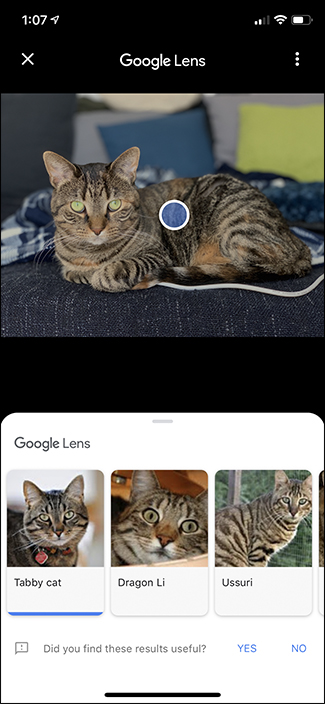نحوه استفاده از ویژگی Google Lens در آیفون
میتوانید با نصب برنامه Google Search به ویژگی Google Lens دسترسی پیدا کنید
در صورتی که از طرفداران ویژگی Google Lens میباشید، بد نیست بدانید که هم اکنون امکان استفاده از آن در آیفون وجود دارد. از طریق برنامه Google Search آن را دانلود و نصب کنید.
Google Lens برنامهای است که با استفاده از دوربین گوشی، میتوان اشیای دنیای واقعی همانند ساختمان و گیاهان و خودرو را بررسی و اطلاعاتی در مورد آن کسب کرد. این ویژگی در برنامه Google Photos در دسترس است، در صورتی که از Google Photos استفاده نمیکنید، میتوانید با نصب برنامه Google Search به ویژگی Google Lens دسترسی پیدا کنید.
روش استفاده از ویژگی Google Lens در برنامه Google Search
در صورت نداشتن برنامه Google Search، آن را دانلود و اجرا کنید. پس باز کردن برنامه در نوار جستجو آیکون Google Lens را جستجو کنید.
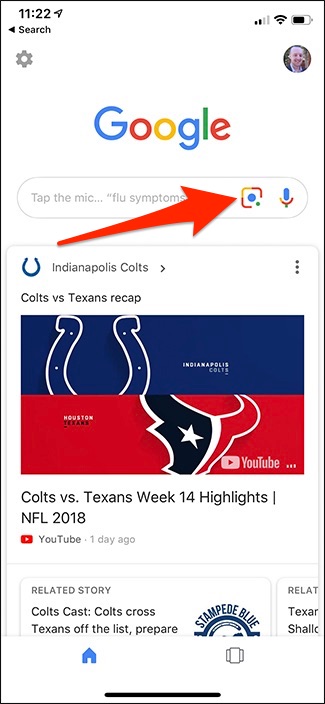
اگر آن را نمیبینید، برنامه را بسته و مجددا باز کنید.
در صفحه بعد، روی Turn on camera to use Lens بزنید.
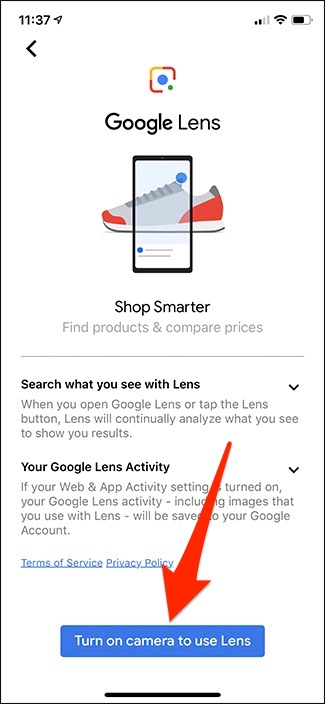
زمانی که برنامه درخواست استفاده از دوربین را میپرسد، روی OK بزنید.
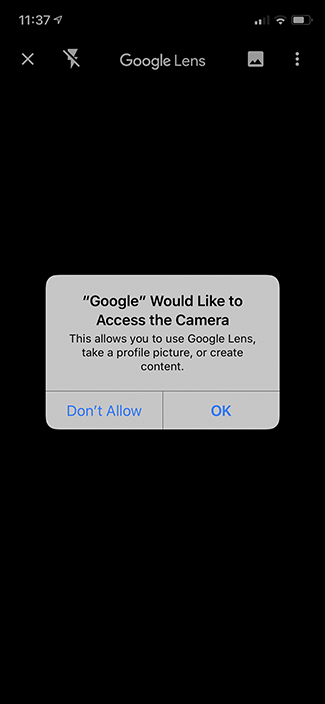
اکنون، شی مورد نظر را با استفاده از دوربین شناسایی کرده و روی آن بزنید تا اطلاعات کافی را کسب کنید.
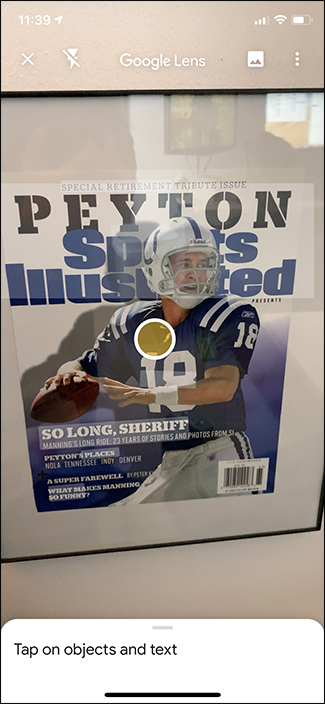
نحوه استفاده از ویژگی Google Lens در برنامه Google Photos
یک تفاوت بزرگ بین برنامههای Google Search و Google Photos وجود دارد، در برنامه Google Photos باید ابتدا از شی عکس گرفت و آن را در برنامه باز کرد تا به ویژگی Google Lens دست یافت.
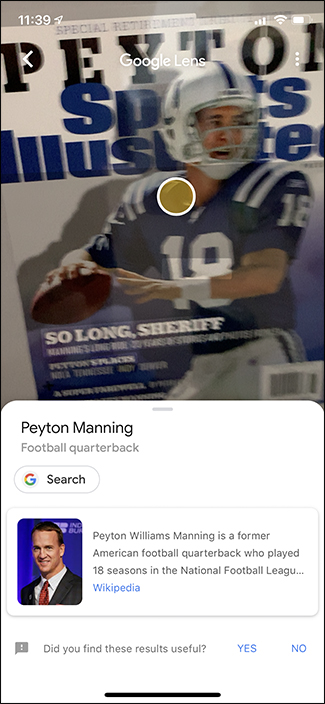
ابتدا برنامه را دانلود و اجرا کنید. پس از باز کردن برنامه، عکس دلخواه را انتخاب کنید. در اینجا از گربه استفاده شده است.
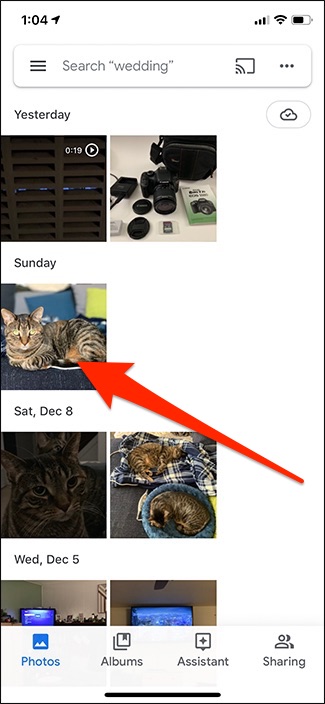
با باز شدن عکس، روی آیکون Google Lens بزنید.
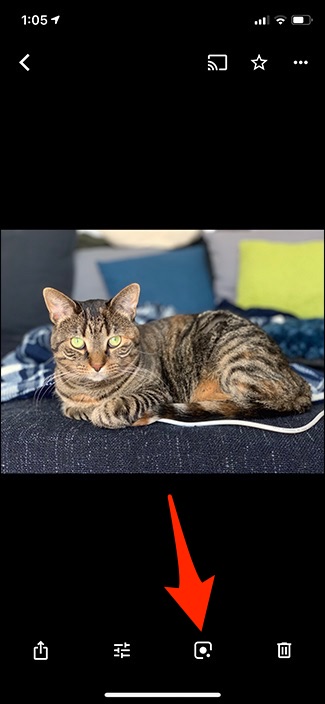
سپس، روی Continue بزنید.
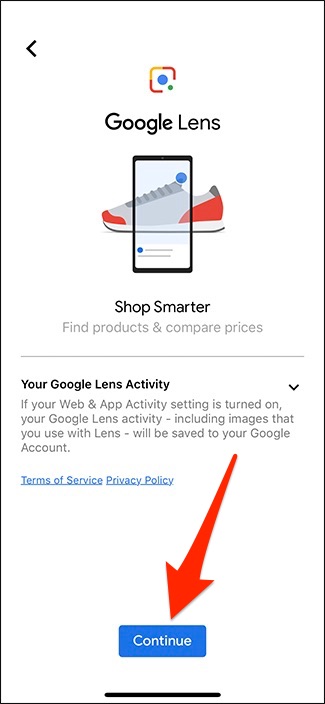
با انتخاب این گزینه Google Lens کار خود را شروع میکند و اطلاعات مربوط به عکس را در گوگل پیدا کرده و ارائه میدهد.